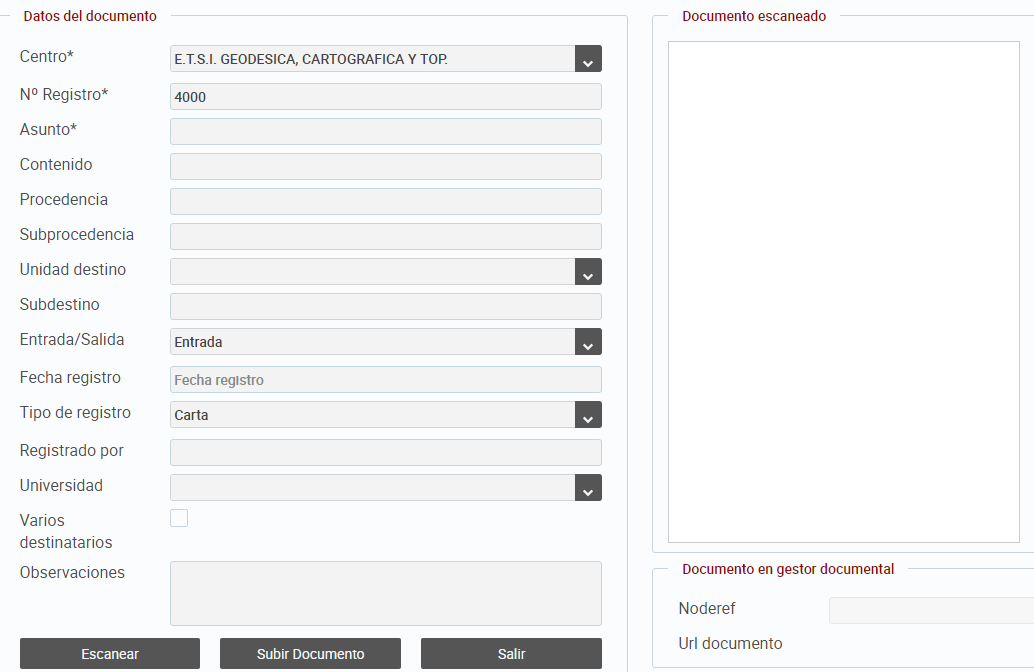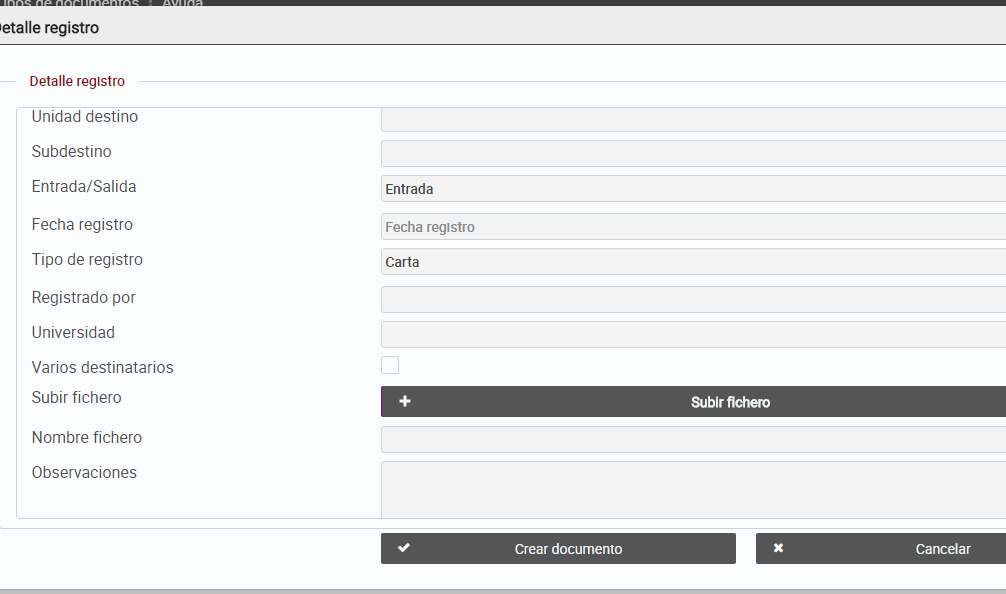La Este es el manual de la nueva aplicación de escaneo y subida de expedientes digitales sustituye a la antiguadocumentos digitales (expedientes,actas y registros). Entre las mejoras con respecto a la antigua aplicación se incluye:
- Nuevo interfaz más rápido, amigable y con más posibilidadesadaptable a dispositivos más pequeños (portátiles y tablets).
- Subida de múltiples ficheros de una sola vez, asociados a un alumno o a varios.
- Tipado de documentos (nos permite asociar un tipo al documento para búsquedas posteriores).
- Posibilidad de editar los datos asociados a un fichero o expedientedocumento, directamente sin entrar en el gestor documental.
- Nombres de fichero propios y no automáticos.
- Sincronizacion Sincronización inmediata con Vinalopó.
...
- .
En la próxima versión (en unos días) se habilitará ya una opción para poder escanear documentos desde la aplicación.
...
Para el uso de la aplicación de digitalización es imprescindible que tengamos actualizado nuestro navegador (Chrome, Explorer o ExplorerFirefox) a la última versión.
Página inicio
Desde la página de inicio podemos acceder a cualquiera de las tres opciones de entrada de documentos digitales: expedientes, actas y registro. Además puede aparecer información de relevancia sobre la aplicación
En la parte superior tenemos un menú que también nos permite acceder a los módulos, además de a la ayuda y a otras opciones.
Consulta de Expedientes
Cuando accedemos a al módulo de expedientes la aplicación lo primero que vemos es un filtro en la parte superior. Este filtro puede ser configurado para realizar las consultas.
...
En la tabla anterior, si pinchamos en el Nombre de fichero, se nos abrirá una ventana de detalle que nos permite modificar cierta información del expediente o borrarlo (ver imagen).
Subida de Expedientes
Para subir archivos de un expediente o de varios lo haremos usando la opción subir archivos
Al pulsar esta opción se nos abrirá una ventana del explorador que nos permite elegir los archivos (que previamente han sido escaneados por una aplicación o herramienta externa).
...
Si no conocemos el tipo de un documento podemos asociarle el tipo genérico "Documento no categorizado". Esto no es conveniente ya que a la hora de consultar documentos no sabremos la tipología de los mismos al menos que los descarguemos o abramos.
Escaneado de documentos.
Para escanear un expediente usaremos la opción Escanear.
Al pulsar esta opción se nos abrirá una ventana como la siguiente.
En este formulario debemos rellenar la información del expediente, siendo obligatorios los campos: titulación, persona (alumno) y tipo de documento,
Después pulsamos la opción "Escanear" y se nos abrirá una ventana propia del escáner instalado que nos permitirá configurar las opciones de escaneo,
IMPORTANTE: la primera vez que escaneamos en la sesión es posible que el escáner tarde unos segundos en aparecer. Sea paciente.
Una vez escaneado el documento nos aparece en la parte de la derecha.
.
Al finalizar el escaneo el sistema nos propone un nombre de fichero, el cual se puede cambiar si se quiere. Es importante ver que este nombre será unico y que si lo cambiamos y existe un fichero con nombre igual, el sistema no nos dejará subirlo.
Con los datos rellenos y el documento escaneado solo debemos proceder a "Subir el documento" al gestor documental. Una vez subido en la parte inferior izquierda de la pantalla nos aparecen los datos de referencia del documento como son el noderef (identificador en el gestor documental) y una URL de acceso al documento.
Una vez subido podemos:
- Seguir escaneando nuevos documentos para el mismo expediente.
- Escanear documentos para otro expediente.
- Salir
Si ha tenido problemas con el escáner puede llamar al CAU o a su operador o bien acceder a la ayuda en:
Consulta y escaneado/subida de actas.
Las actas se consultan, suben y escanean de manera idéntica a los expedientes solo que los datos asociados a un acta no son los mismos que los de un expediente (consulte la sección de expedientes para cualquier duda). En el caso de las actas son necesarios: asignatura, convocatoria, cuatrimestre, órgano colegiado , tipo de acuerdo y observaciones.
Consulta y escaneado/subida de documentos del registro
La consulta, escaneo y subida de documentos de registro es similar a la de actas y expedientes. Solo que con los campos propios de estos documentos, que son los que se pueden ver en la imagen inferior.
Los documentos del registro tienen dos particularidades diferentes a las actas y los expedientes.
Solo se puede subir un fichero por vez.
Al dar un alta, nos pedirá a la vez la información de ese documento (los campos) y el fichero a subir. O bien si es escaneado la información y el escaneo.
El número de registro se pone de manera automática
Cuando damos un alta, el número de registro toma el valor del mas alto encontrado más uno. Aunque lo podemos modificar con el valor que se desee.
ANEXO I. Escaneado de documentos fuera de la aplicación
Si nos interesa podemos escanear con aplicaciones externas a la que lleva incorporada la aplicación
...
de expedientes digitales.
Para ello, nos Nos conectamos a la Intranet UPV y abrimos la aplicación de expedientes y simultáneamente abrimos una aplicación de escaneo. En este caso estamos usando "Fax y Escaner" de windows 7, pero podemos usar cualquiera que queramos. En la imagen aparecen ambas abiertas. A la izquierda la de escaneo y a la derecha la de subida de expedientes UPV.
...
Al salir podemos consultar que los documentos subidos están y tienen los datos correctos.
Si tenemos lotes muy grandes de documentos (cientos o miles) lo mejor es escanearlos todos previamente en un disco local o compartido de red en una estructura en la que exista una carpeta por titulación y el nombre de cada fichero lleve el dni y/o nombre del alumno. Posteriormente se pueden ir subiendo mediante la aplicación en lotes pequeños para cada titulación.
...